グラフィックボードなしノートパソコンで Apex はできるのか?


グラフィックボードがついていないけど、ノートパソコンを持っているから Apex をやりたいと思っている。でも『グラフィックボードがないとApex ができないって聞いたけど本当なの?』
こういった疑問にお答えします。
結論から申し上げますと
グラフィックボードがないと Apex のプレイは難しい。Ge Force Now と外付けグラフィックボードでプレイ出来ます!
筆者の紹介

じんべいザメ( @Whaleshark0013 )
グラフィックボードなしノートパソコンでは Apex は難しい
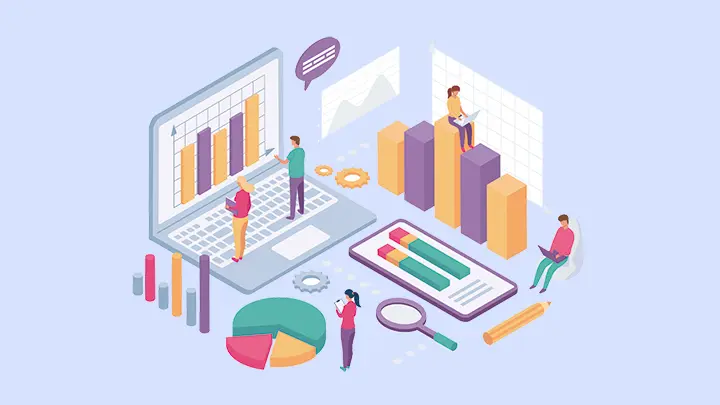
Apex にはグラフィックボードが重要!
通常ノートパソコンを購入するとグラフィックボードが付いていない物が多いです。
『ノートパソコン買ったから Apex をするぞ』と意気込んでも
それでは Apex はできません。
では、何が必要と申し上げますと『 グラフィックボード 』になります。
グラフィックボードとは
高画質にディスプレイに映像を映し出す機器
通常はCPU( 他の部分の機器 )がパソコンの処理と映像を出力を兼任していますが
ゲームのような高画質な画面になると映像出力を専門とする
グラフィックボードが必要です。
グラフィックボードなしで Apexをプレイすると
- 画面がカクカクした印象がする
- 動きが早い場面になると飛び飛びの映像になる
- 映像の処理が出来なくフリーズする
- そもそもソフトが起動しない
グラフィックボードがないノートパソコンでApexをプレイすると以上のように
映像の処理に負荷がかかり、プレイすることが困難になります。
繰り返しになりますが
Apex はグラフィックボードが重要になります。
グラフィックボードがないと最低限の設定でも難しい
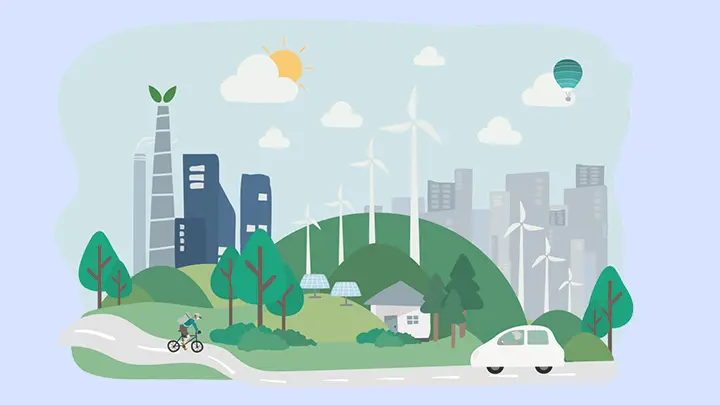
グラフィックボードがないと最低限の設定でもプレイは絶望的でした。
環境設定で下げられる項目はすべて下げて
『パソコンに負荷を出来るだけ与えなくしてプレイしたらどうか?』
という考えで実験をしてみました。
設定は下げられるだけ下げて設定をしてプレイした結果
- 通常時 fps 20~40
- 戦闘時 fps 10~20
以上のように スプリントをするだけでカクカクする場面や
武器の切り替えの時に、カクカクしてしまう場面もありました。
やってみて通常中からイライラするが多々あり、敵を索敵することも難しかったです。
戦闘時はもっと大変です
『エイムが固たまりました』
こうなってしまったら、敵にダメージは与えられず逆に敵に攻撃されてしまい
さらに、画面がカクカク過ぎて『一気にダメージを受けた』という印象になります。
その後カクカクが解消されたと思ったら死んでいました。
このように
エイムを狙う → 固まる → 逆に攻撃される → 一気に体力なくなる印象 →
カクカクがなくなったら死んでいた
グラフィックボードがないと最低限の設定でもプレイは絶望的でした。

Apex をグラフィックボードなしでプレイする方法はあるのか?

ゲーミングノートを買い直さないと Apex をプレイするのは難しい
最低設定でもプレイすることが困難なため
結論は『グラフィックボードを搭載したゲーミングノートを買う』のが
一番良い選択になると思います。
ゲーミングノートを販売しているメーカーは多いです。
その中でも完全国内生産のマウスコンピューターの G-tune は
低価格でサポートが充実している魅力の多いパソコンメーカーです。
ゲーミングノートを買い直さないと Apex をプレイするのは難しいですが
その他の方法を、ご紹介していきます。
【 グラボなし 】方法 その1 GeForce NOWを使う
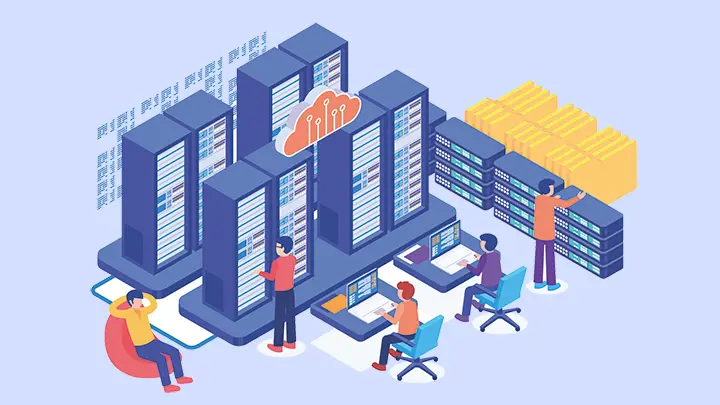
GeForce NOW はハイスペックなノートパソコンを持たなくてもゲームができる
Ge Force Now は ソフトバンクの超高性能PCを使ってゲームの処理をする、魔法のようなサービス。パソコン以外のデバイス「スマホ」「タブレット」などでも使用ができる。しかも 無料!!
Ge Force Now に登録すれば、月々無料で 『パソコン・スマホ・タブレット』など、例えスペックの低いデバイスでも最新のゲームが遊べます。
古いノートパソコンを最新のゲーミングノートに変える、無料のサービスです。
【 グラボなし 】方法 その2 外付けグラフィックボード
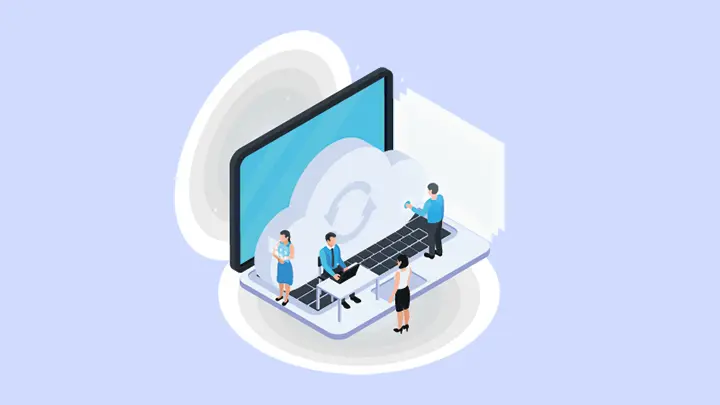
グラフィックボードなしノートパソコンでは有効な選択の一つになります。
外付けグラフィックボードとは
デスクトップで使うグラフィックボードを専用のGPUボックスに乗せてノートパソコンに接続させ、グラフィック性能を向上させる製品。

グラフィックボードなしノートパソコンの改善に一番効果的は事は
『グラフィックボードを搭載する』ことです。
その際の『 外付けグラフィックボード 』には注意点があります。
外付けグラフィックボードの注意点
- Thunderbolt3 対応の端子がパソコンについている
- GPUボックスとグラフィックボードの2つを買わないといけない
- GPUボックスの電源の容量
- ノートパソコンとは別のスペースになるので置き場所に注意が必要
Thunderbolt3 対応の端子がパソコンについている

Thunderbolt3 とは
端子形状はUSB-C、区別のために「稲妻マーク」が記載されている
大量の情報を高速で通信できる規格の事
Thunderbolt3 は見た目が USB-C と同じなので困惑している方は多いと思います。
一般のUSB-Cと大きく違うところは『 映像の出入力ができる 』です。
Thunderbolt3 のできることは多彩です。
その他にも使い用途は多々ありますが、外付けグラフィックボードを使えるように『 映像の出入力ができる 』というのが大きな魅力
外付けグラフィックボードは Thunderbolt3 が付いていないと接続ができません
注意が必要です。
GPUボックスとグラフィックボードの2つを買わないといけない
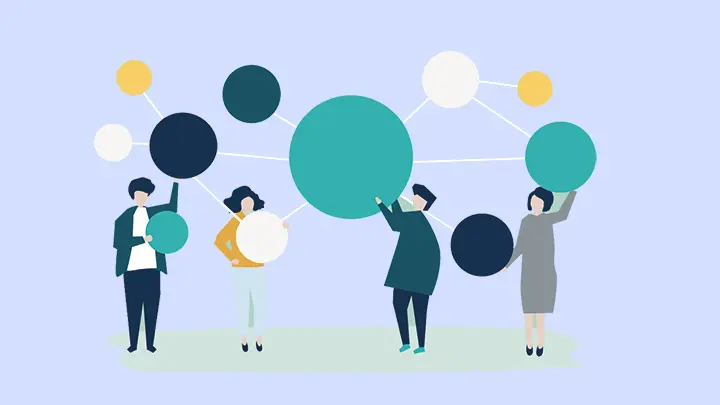
外付けグラフィックボードを使うためには
『専用GPUボックス』『グラフィックボード』の2種類を揃える必要があります。
2つを揃えると、おおよそ相場は10万円~30万円ぐらい
『パソコンを購入するのと変わらない金額』になる場合があります。

GPUボックスの電源の容量
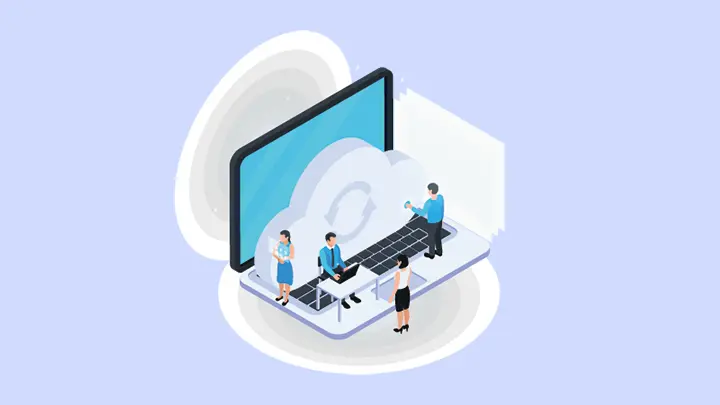
ハイエンドのグラフィックボードを使用する場合は、GPUボックスの電源容量に注意が必要です。
GPUボックスには電源が内蔵されていて、そこからグラフィックカボードに電力を供給します。ハイエンドのグラフィックボードは,性能が高い分 電力の消費します。
GPUボックスを購入する前には、必ず使用するグラフィックカードの
使用電力の確認をしましょう。
電源容量が足りない場合はグラフィックボードに十分な電力が供給されないため
『起動しない』『ゲームの途中でGPUボックスの電源が落ちて パソコンの内蔵グラフィックの出力になってしまう』などの場合があります。
ハイエンドのグラフィックボードを使用する場合はGPUボックスの電源容量に注意してください。
ノートパソコンとは別のスペースになるので置き場所に注意が必要
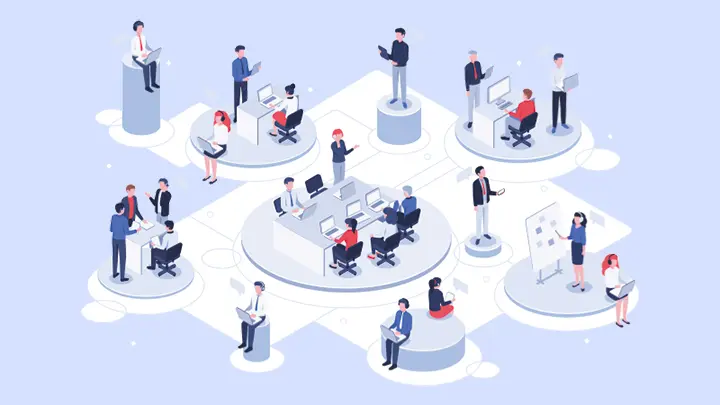
外付けグラフィックボードは、パソコンとは別のスペースが必要になります。
置く場所を確保してから購入をオススメします。
ノートパソコンはコンパクトでテーブルがあれば、直ぐに作業できますが
外付けグラフィックボードを置くと 『本体』『ケーブル』と
スッキリした空間がゴチャゴチャしてきます。
ノートパソコンと接続するThunderbolt3 ケーブルは高額になりますので、しっかり置く場所と必要な配線の長さを計算した上で購入する事をオススメします。
Amazon で調べましたが 2m の Thunderbolt3 対応ケーブル が¥5,999 とかなり高額になりました。他にも 0.8m 1.0m とあり 短いほど値段は安くなりますので置く場所をしっかり考えた上、必要な長さの Thunderbolt3 対応ケーブルを購入してください。
外付けグラフィックボードは、パソコンとは別のスペースが必要になります。
置く場所をしっかり確保してから購入してください。
以上が外付けグラフィックボードの注意点になります。
まとめ

Apex はグラフィックボードが付いていないとプレイできない
魔法のサービスGe Force Now でも最新ゲームがプレイ可能!
外付けグラフィックボードは Apex をプレイするのに効果がある
以上が、この記事のまとめになります。
グラフィックが付いていないノートパソコンの場合は新しい『ゲーミングノートパソコン』
を購入するのが1番良い選択だと思いますが、他にも『外付けグラフィック』『 GeForce NOW 』もありますので、自分の環境に1番合った方法をお選びください。
快適な Apex ライフをおくりましょう。



